2 Cara Mudah Memampatkan MXF dengan Saiz Fail Yang Lebih Kecil
MXF adalah format fail standard industri yang menyokong kod waktu penuh dan metadata. Ia direka terutamanya untuk penggunaan profesional kandungan video, terutamanya dalam penyiaran TV. MXF adalah format wadah video untuk kandungan video dan audio profesional SMPTE. Anda mungkin mendapat video MXF berkualiti tinggi dengan mudah dari kamera digital anda. Sementara itu, fail MXF biasanya mengambil ukuran fail yang besar.
Apabila anda ingin berkongsi video MXF yang besar, cukup memampatkan MXF dengan saiz fail yang lebih kecil. Persoalannya, adakah anda tahu cara memampatkan fail MXF?

Sebenarnya, terdapat banyak alat pemampatan dan penyuntingan video yang ditawarkan di pasaran yang dapat membantu anda memampatkan MXF dan mengurangkan ukuran fail. Catatan ini akan menunjukkan kepada anda cara memampatkan MXF dengan Adobe Premiere Pro dan pemampat video dalam talian percuma.
Bahagian 1. Cara Memampatkan Fail MXF Secara Dalam Talian Percuma
Untuk memampatkan MXF dengan saiz fail yang lebih kecil, anda boleh memilih perisian pemampatan video MXF yang popular, Pemampat Video Percuma. Ini memiliki kemampuan untuk mengurangi ukuran file video MXF sambil menjaga kualitas gambar dan suara asli. Pemampat video ini sangat menyokong sebarang format video yang sering digunakan termasuk MXF, MP4, MOV, AVI, MKV, FLV dan banyak lagi. Ia membolehkan anda memampatkan MXF pada Windows PC dan Mac.
Langkah 1. Apabila anda ingin memampatkan fail MXF, anda boleh pergi ke laman rasmi pemampat fail MXF ini. Klik Tambah Fail untuk Memampatkan butang untuk memasang pelancar saiz fail kecil untuk memampatkan fail MXF.

Langkah 2. Pilih dan tambahkan fail MXF yang ingin anda kompres ke pemampat video dalam talian percuma ini. Di sini anda boleh menyesuaikan pemampatan video dengan bebas mengikut keperluan anda. Di samping itu, anda dibenarkan untuk menyesuaikan resolusi video, kadar bingkai dan kadar bit serta nama video. Anda juga boleh memilih format output lain seperti MP4 untuk video termampat anda.

Langkah 3. Selepas itu, anda boleh mengklik Memampatkan butang untuk mula memampatkan fail MXF secara dalam talian secara percuma.

Berlainan dengan banyak pemampat video dalam talian yang lain, Pemampat Video Percuma ini tidak akan menambahkan tanda air pada fail MXF yang dimampatkan anda.
Bahagian 2. Cara Memampatkan MXF dalam Adobe Premiere Pro
Adobe Premiere Pro adalah rangkaian pengeluaran video profesional biasa untuk pengguna Mac dan Windows. Sekiranya anda memasang Premiere Pro di komputer, anda boleh menggunakannya untuk memampatkan fail MXF.
Langkah 1. Lancarkan Premiere Pro di komputer anda. Apabila anda memasuki antara muka utama, klik Projek baru untuk membuat projek baru. Anda boleh menyesuaikan pelbagai tetapan di tetingkap.
Langkah 2. Klik Fail, Import dan kemudian Media untuk memilih dan mengimport fail MXF anda ke dalamnya. Sekiranya anda ingin memampatkan fail MXF dalam kamera digital anda, di sini anda boleh menyambungkan kamera anda ke komputer. Anda juga dibenarkan untuk menyeret dan melepaskan video MXF terus dari folder.
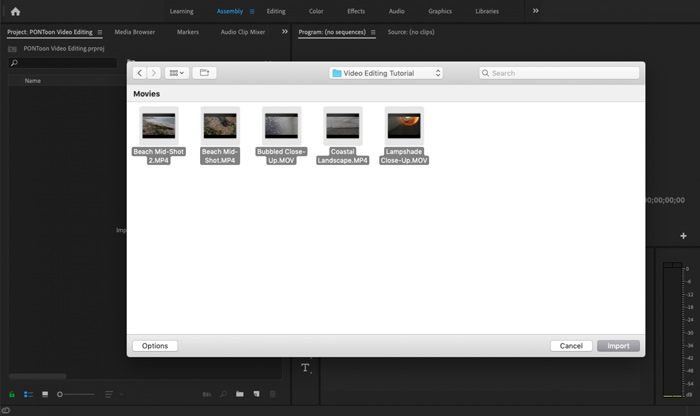
Langkah 3. Tukar ke Penyuntingan ruang kerja untuk memampatkan fail MXF anda dengan lebih baik.
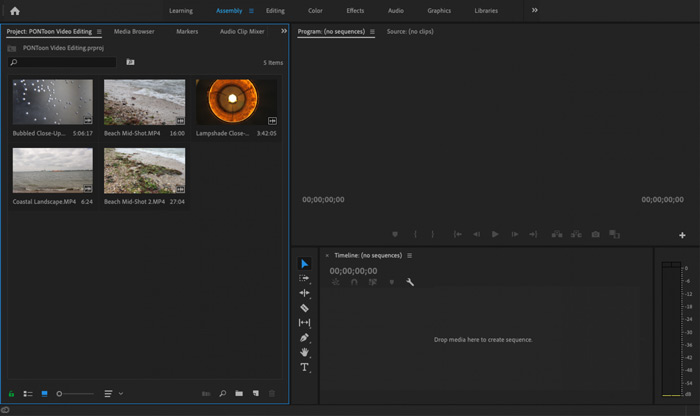
Langkah 4. Sekarang anda boleh mengedit fail MXF anda pada garis masa. Cukup seret dan lepaskan klip MXF dari media yang anda import ke garis masa untuk membuat urutan baru. Kemudian anda dapat memangkas fail MXF untuk mengurangkan saiz fail.
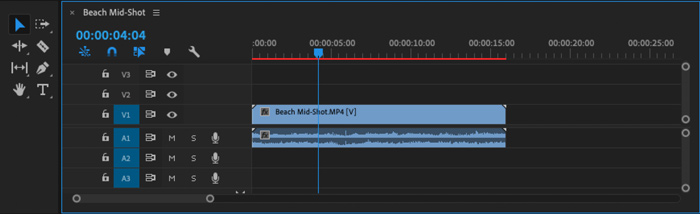
Anda juga boleh memilih resolusi video tersuai dan yang lain untuk memampatkan fail MXF. Di samping itu, anda boleh mengeluarkan MXF ke format video yang mempunyai ukuran fail yang lebih kecil.
Bahagian 3. Soalan Lazim Memampatkan Fail MXF
Soalan 1. Apakah format video MXF?
MXF, singkatan dari Material eXchange Format, adalah format wadah yang menyimpan video, audio dan metadata. Ini adalah format wadah video untuk kandungan video dan audio profesional standard SMPTE. Banyak kamkoder digital profesional seperti Sony, Panasonic, Canon, dan banyak lagi menyimpan video dalam format MXF.
Soalan 2. Bagaimana cara menukar MXF ke MP4 secara percuma dalam talian?
MP4 tidak diragukan lagi adalah format yang paling popular yang dapat disokong oleh hampir semua pemain, editor dan peranti. Oleh itu, dalam banyak kes, anda perlu menukar MXF ke MP4 untuk pemutaran atau penyuntingan yang lebih baik. Anda boleh memilih Penukar Video Dalam Talian Percuma untuk membuat MXF ke MP4 menukar dengan senang.
Soalan 3. Adakah MXF format video tanpa kerugian?
MXF dapat menyimpan rakaman RAW tanpa kerugian yang menawarkan studio profesional pasca-produksi kemampuan maju dalam aliran kerja untuk penggredan warna dan penyuntingan video. Format MXF dapat menyokong penuh kode masa SMPTE.
Kesimpulannya
Kami terutama membincangkan cara memampatkan fail MXF dalam catatan ini. Anda harus mengakui bahawa, memampatkan fail MXF dengan Adobe Premiere Pro terlalu rumit. Oleh itu, anda dicadangkan menggunakan yang disyorkan Pemampat Video Percuma untuk mengurangkan saiz fail MXF anda.



 Video Converter Ultimate
Video Converter Ultimate Perakam Skrin
Perakam Skrin



